您好,登錄后才能下訂單哦!
您好,登錄后才能下訂單哦!
這篇文章主要介紹了Android怎樣獲取屏幕、狀態欄及標題欄的高度,具有一定借鑒價值,感興趣的朋友可以參考下,希望大家閱讀完這篇文章之后大有收獲,下面讓小編帶著大家一起了解一下。
在開始之前,先來看一張圖:
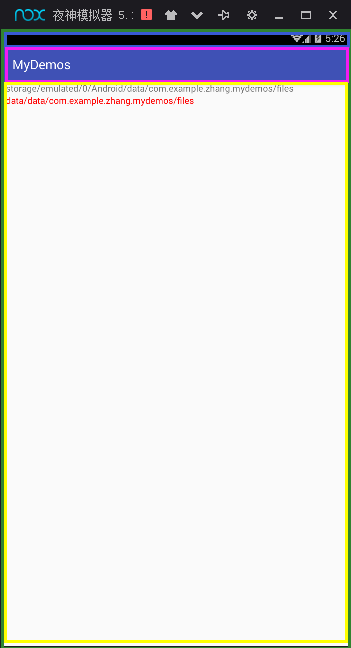
綠色區域:屏幕區域
藍色區域:狀態欄區域
紅色區域:標題欄區域
黃色區域:view繪制區域
1.Android手機屏幕的高度
整個手機使用發亮,不使用變黑的部分,綠色區域
獲取屏幕的高度方法一
DisplayMetrics dm = new DisplayMetrics();
getWindowManager().getDefaultDisplay().getMetrics(dm);
Log.e("TAG", "屏幕高:" + dm.heightPixels);獲取屏幕的高度方法二
DisplayMetrics displayMetrics = getResources().getDisplayMetrics();
Log.e("TAG","screenHeight"+displayMetrics.heightPixels);2.Android手機狀態欄的高度(藍色區域)
狀態欄指的是,手機最上方顯示,系統時間,電量等等區域。
獲取狀態欄高度方法一
int statusBarHeight1 = -1;
//獲取status_bar_height資源的ID
int resourceId = getResources().getIdentifier("status_bar_height", "dimen", "android");
if (resourceId > 0) {
//根據資源ID獲取響應的尺寸值
statusBarHeight1 = getResources().getDimensionPixelSize(resourceId);
}
Log.e("TAG", "方法1:" + statusBarHeight1);獲取狀態欄高度方法二
int statusBarHeight1 = -1;
//獲取status_bar_height資源的ID
int resourceId = getResources().getIdentifier("status_bar_height", "dimen", "android");
if (resourceId > 0) {
//根據資源ID獲取響應的尺寸值
statusBarHeight1 = getResources().getDimensionPixelSize(resourceId);
}
Log.e("TAG", "方法1:" + statusBarHeight1);獲取狀態欄高度方法二
int statusBarHeight2 = -1;
try {
Class<?> clazz = Class.forName("com.android.internal.R$dimen");
Object object = clazz.newInstance();
int height = Integer.parseInt(clazz.getField("status_bar_height")
.get(object).toString());
statusBarHeight2 = getResources().getDimensionPixelSize(height);
} catch (Exception e) {
e.printStackTrace();
}
Log.e("TAG", "方法2:" + statusBarHeight2);獲取狀態欄高度方法三:
狀態欄高度 = 屏幕高度 - 應用區高度
//屏幕
DisplayMetrics dm = new DisplayMetrics();
getWindowManager().getDefaultDisplay().getMetrics(dm);
//應用區域
Rect outRect1 = new Rect();
getWindow().getDecorView().getWindowVisibleDisplayFrame(outRect1);
int statusBar = dm.heightPixels - outRect1.height(); //狀態欄高度=屏幕高度-應用區域高度
Log.e("WangJ", "方法3:" + statusBar);3.Android手機應用區域(紅+黃區域)
手機應用區域=標題欄+View繪制區域(setcontent()中設置的布局)
獲取手機以應用區域
//應用區域
Rect outRect1 = new Rect();
getWindow().getDecorView().getWindowVisibleDisplayFrame(outRect1);
Log.e("TAG", "應用區高" + outRect1.height());4.Android手機標題高度(紅色區域)
int viewTop = getWindow().findViewById(Window.ID_ANDROID_CONTENT).getTop();
Log.e("TAG", "標題欄:" + viewTop);5.Android手機繪制區域高度(黃色區域)
Rect outRect2 = new Rect();
getWindow().findViewById(Window.ID_ANDROID_CONTENT).getDrawingRect(outRect2);
Log.e("TAG", "View繪制區域高度:" + outRect2.height());感謝你能夠認真閱讀完這篇文章,希望小編分享的“Android怎樣獲取屏幕、狀態欄及標題欄的高度”這篇文章對大家有幫助,同時也希望大家多多支持億速云,關注億速云行業資訊頻道,更多相關知識等著你來學習!
免責聲明:本站發布的內容(圖片、視頻和文字)以原創、轉載和分享為主,文章觀點不代表本網站立場,如果涉及侵權請聯系站長郵箱:is@yisu.com進行舉報,并提供相關證據,一經查實,將立刻刪除涉嫌侵權內容。